Cum să adăugați o semnătură în Outlook

Majoritatea profesioniștilor din ziua de azi includ o semnătură cu e-mailurile lor. Acest lucru le permite destinatarilor să știe exact cu cine comunică. Unele semnături sunt
Protejarea ID-ului dvs. Apple împotriva utilizării neautorizate este importantă dacă nu doriți să vă confruntați cu probleme din cer. Pentru a face acest lucru, aveți nevoie de o parolă ușor de reținut, dar suficient de puternică pentru ca hackerii să nu crape.
Dacă doriți să creșteți securitatea contului, trebuie să adăugați autentificare cu doi factori. Iată cum să folosiți securitatea în două straturi și să evitați potențialele capcane.
Securitatea în două straturi este al doilea strat de protecție pe care îl puteți adăuga la mai multe conturi și servicii online. Drept urmare, când accesați contul pe noul dispozitiv pentru prima dată, veți introduce parola ca de obicei. Cu toate acestea, după aceea, sistemul de securitate în două straturi va furniza un cod de conexiune unui dispozitiv de încredere (cum ar fi iPhone-ul dvs.). Introduceți-l pe un dispozitiv ciudat pentru a vă conecta cu ID-ul dvs. Apple
Prin urmare, dacă parola dvs. este nefericită, nu se pot conecta la contul dvs. decât dacă aveți unul dintre dispozitivele de încredere pe care le dețineți. Securitatea în două straturi este suficientă pentru a face mai dificil pentru hackeri să aibă acces la un ID Apple decât o singură parolă.
Desigur, autentificarea cu doi factori nu este doar pentru conturile Apple, puteți crea securitate în două straturi pentru Dropbox , lansați securitate în două straturi pentru iCloud , puteți crea securitate în două straturi pentru Garena , Gmail ...
Funcționează similar cu alte metode 2FA (autentificare cu doi factori). Dacă este activat, de fiecare dată când vă conectați cu ID-ul Apple pe noul dispozitiv, dispozitivul dvs. de încredere va afișa un mesaj. Mesajul de pe MacBook este următorul:
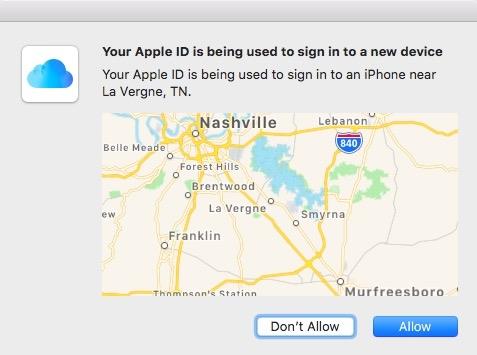
Dacă autorizați acest nou dispozitiv, va apărea un cod de autentificare pe dispozitivul în care aveți încredere (aici este iPhone):
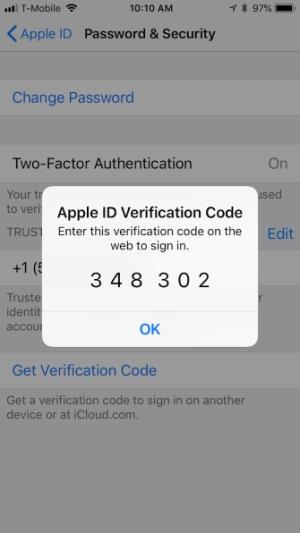
În continuare, introduceți codul pentru a vă autentifica în contul dvs.
Simplu, nu? Cu toate acestea, dacă, din păcate, dispozitivul de încredere este rupt, deplasat sau blocat, atunci vei avea câteva probleme acolo. Cu toate acestea, nu vă faceți griji! Acest articol vă va ajuta să evitați rapid acest dezastru.
În primul rând, să învățăm cum să activați securitatea în două straturi pentru Apple ID (iPhone)
Puteți activa securitatea în două straturi doar cu dispozitive iOS, cum ar fi iPhone, iPad sau Mac.
Mai întâi, deschideți Setări> [Numele dvs.]> Parolă și securitate> Introduceți parola ID Apple pentru a continua .

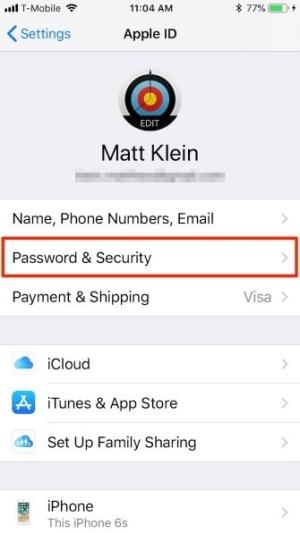
În ecranul Parolă și securitate , atingeți Activare autentificare cu doi factori . Apare ecranul Apple ID Security. Atingeți Continuare , apoi introduceți numărul de telefon și cum doriți să verificați (mesaj sau apel).
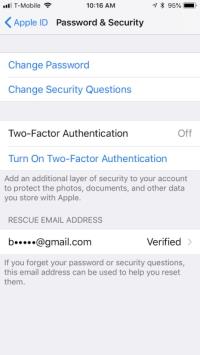
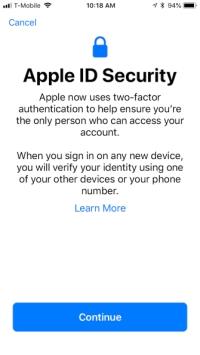
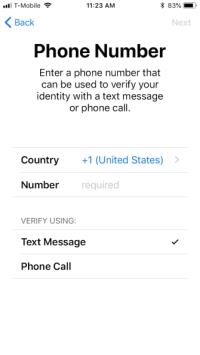
Când configurați numărul dvs. de telefon, veți primi un cod de autentificare prin metoda aleasă. După verificare, poate fi necesar să introduceți parola de pe iPhone pentru a finaliza configurarea. În cele din urmă, puteți confirma că este activat în Parolă și securitate .
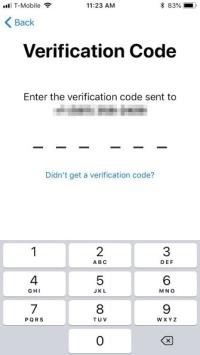
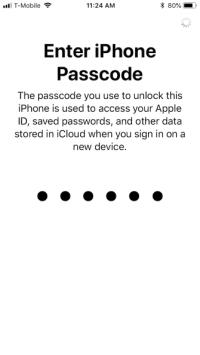
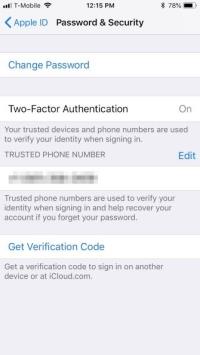
Acum puteți utiliza iPhone-ul dvs. pentru a primi coduri de verificare atunci când utilizați Apple ID pe un alt dispozitiv sau vă conectați la iCloud.com sau AppleID.apple.com .
Așa cum am menționat mai sus, puteți utiliza doar securitate pe două straturi pe dispozitivele Apple. Dacă aveți un Mac, deschideți Preferințe de sistem și faceți clic pe iCloud> Detalii cont .
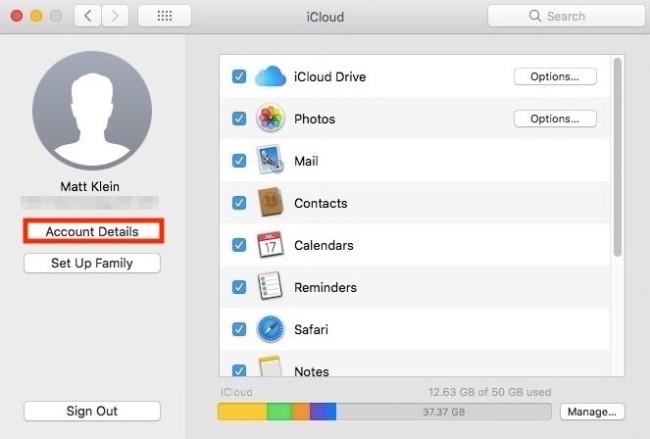
Apoi, selectați Activare autentificare cu doi factori .

Pe ecranul următor, faceți clic pe Continuare . Introduceți numărul de telefon de verificare, apoi Continuați din nou. După ce ați configurat securitatea pe două straturi pe Mac, veți vedea o pictogramă verde, așa cum se arată mai jos:
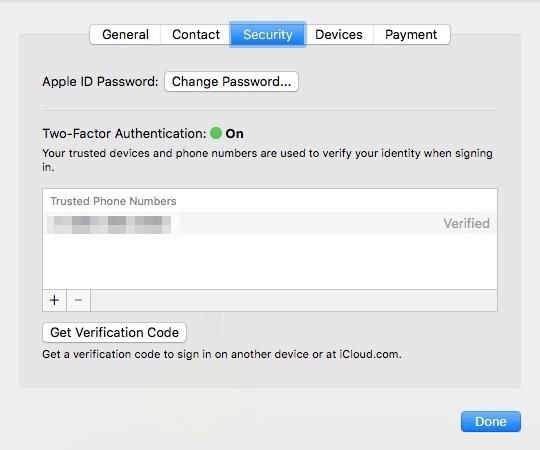
Acum puteți utiliza Mac-ul dvs. pentru a primi coduri de verificare ca pe iPhone-uri.
Apple permite această caracteristică pe multe dispozitive, dar poate fi dezactivată doar la http://AppleID.apple.com. Aveți două modalități de a face acest lucru.
Metoda 1: Vă amintiți ID-ul Apple, parola și aveți un dispozitiv pentru a primi coduri de încredere în mână.
În primul rând, conectați-vă pe web-ul Apple ID (va trebui să verificați mai întâi) și faceți clic pe butonul Editare din colțul din dreapta sus al secțiunii Securitate .
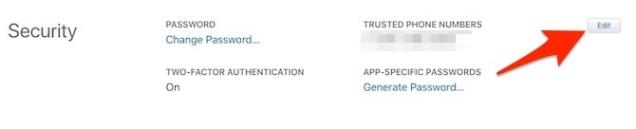
În pagina rezultată, faceți clic pe Dezactivați autentificarea cu doi factori . Confirmă făcând clic pe Dezactivare autentificare cu doi factori din ecranul următor.
Acum este timpul să alegeți câteva întrebări de securitate. Alegeți și răspundeți la aceste întrebări cu atenție, deoarece acestea vă vor ajuta să vă recâștigați contul de Apple ID atunci când uitați parola.
Confirmă ziua de naștere și furnizează un e-mail de „salvare”. Acest lucru este util în cazul în care uitați parola dvs. ID Apple, întrebarea de securitate și trebuie să le resetați. Faceți clic pe Continuați pentru a termina.
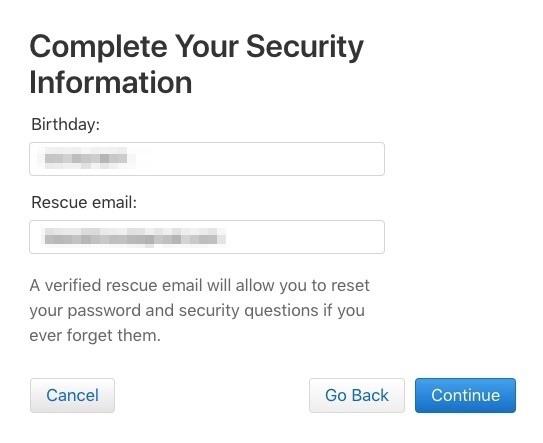
Pe ecranul final, veți vedea că verificarea ID 2 Apple a fost dezactivată. În acest moment, contul este protejat doar cu o parolă și o întrebare de securitate.
Cum dezactivați securitatea celui de-al doilea strat pentru cazul rău: ați uitat ID-ul sau parola Apple și ați pierdut un dispozitiv de încredere.
În ecranul de conectare, faceți clic pe Ați uitat ID-ul Apple sau parola din partea de jos a paginii. Introduceți ID-ul dvs. Apple (dacă nu vă amintiți, puteți face clic pe „ căutați-l în sus ” pentru a- l arăta ), apoi Continuați .
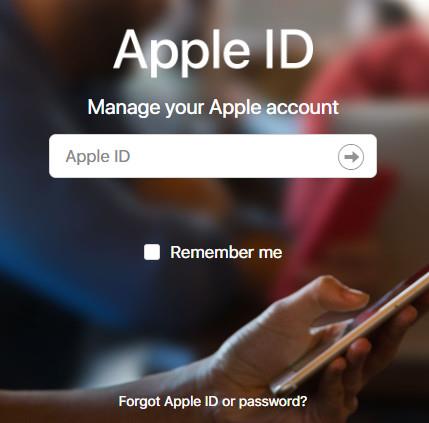
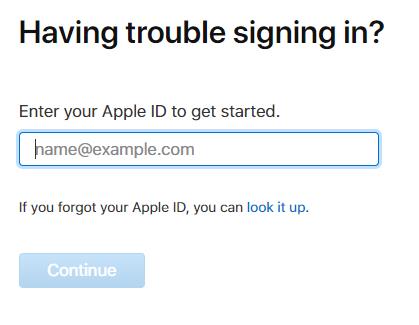
Va trebui să confirmați numărul dvs. de telefon. Cu toate acestea, în acest caz, ați pierdut acel iPhone de încredere, așa că faceți clic pe Nu recunoașteți acest număr> Dezactivați .
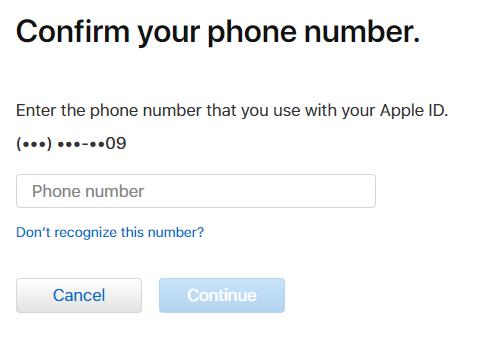
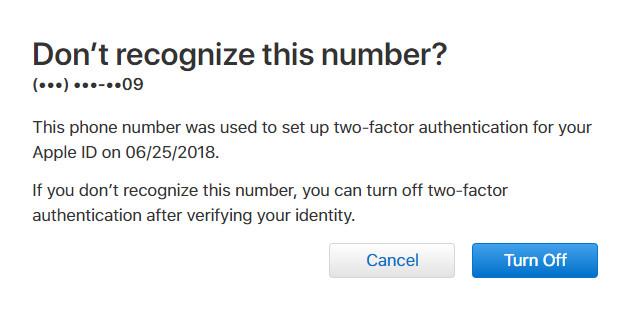
Apoi, faceți clic pe Continuare pentru a confirma că doriți să dezactivați 2FA. Apoi verificați data nașterii.
Deocamdată, nu uitați răspunsurile la aceste întrebări de securitate extrem de importante. Dacă uitați, poate fi necesar să vă recuperați contul prin intermediul Apple. Dacă le puteți răspunde, tot ce trebuie să faceți este să creați o parolă ID Apple, apoi să dezactivați autentificarea cu doi factori.
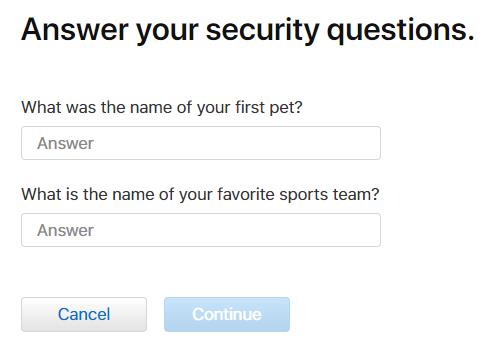
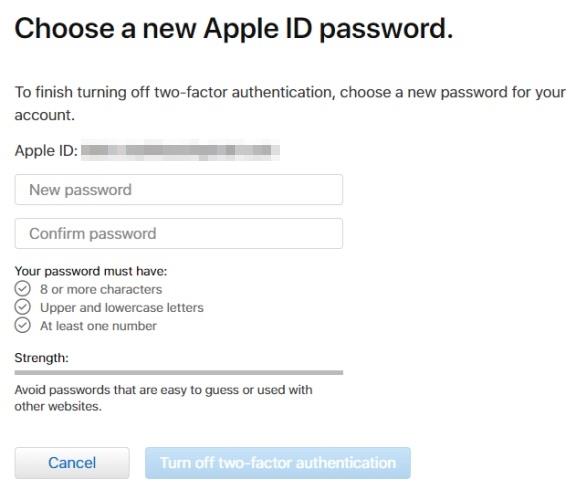
Dacă nu puteți primi coduri de securitate în doi factori, trebuie să utilizați o altă modalitate de a accesa contul dvs. Apple ID.
Pentru a face acest lucru, faceți clic pe Nu ați primit un cod de verificare , apoi încercați să vă conectați la contul dvs., apoi selectați Necesitate ajutor din fereastra de rezultate.
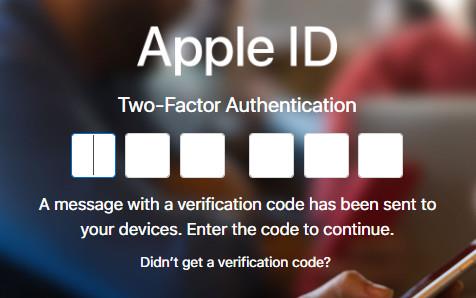
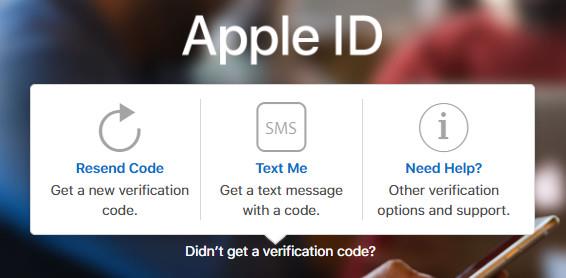
Apoi, faceți clic pe start recuperare cont , veți avea 3 opțiuni de verificare. Puteți utiliza primele două opțiuni pe dispozitivul de încredere (dacă este disponibil).
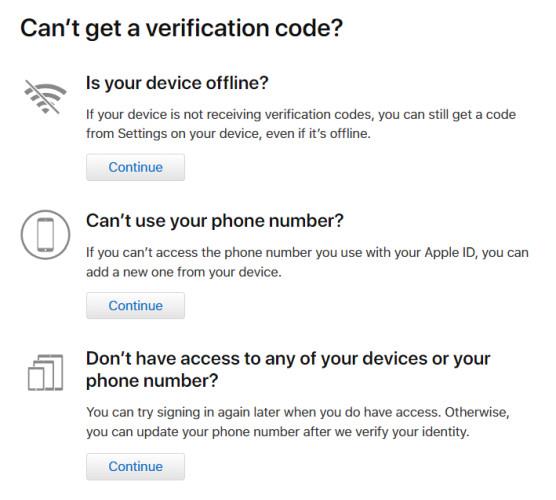
Dacă dispozitivul este de încredere offline, puteți genera în continuare un cod de verificare din setările Parolă și securitate .
În mod similar, dacă nu puteți primi apeluri sau mesaje pe numărul dvs. de telefon înregistrat, puteți adăuga un alt număr.
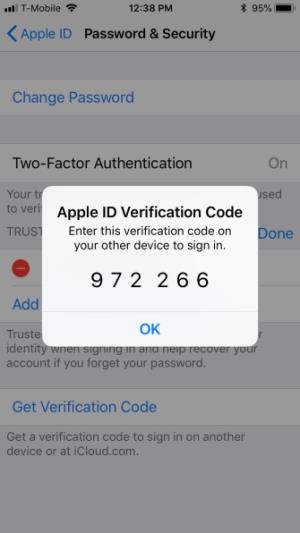
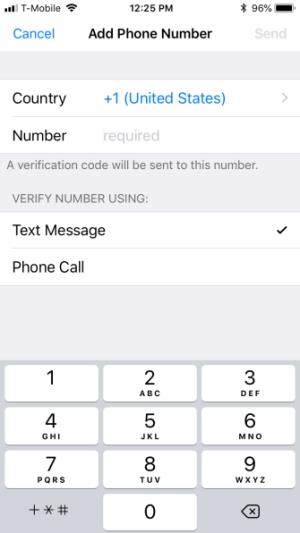
Dacă niciuna dintre cele de mai sus nu funcționează, trebuie să o restaurați prin intermediul Apple folosind ultima opțiune de pe ecranul de recuperare. Când solicitați să vă recuperați contul prin intermediul Apple, trebuie să așteptați 7 zile sau mai mult pentru a vă actualiza numărul de telefon.
Evident, pierderea unui smartphone sau a unui PC este nefericit și ai greu să îl controlezi. În loc să schimbați doar dispozitivul sau numărul de telefon, este mai bine să opriți temporar securitatea cu două straturi până când o resetați complet pe noul dispozitiv.
De fapt, nimic nu este perfect. Același lucru este valabil și pentru securitatea stratului. Cu toate acestea, aceasta este încă o modalitate de a îmbunătăți securitatea și confidențialitatea Apple ID. Trebuie doar să fiți puțin atenți și să vă amintiți informațiile la configurare.
Sper ca articolul să vă fie de folos!
Majoritatea profesioniștilor din ziua de azi includ o semnătură cu e-mailurile lor. Acest lucru le permite destinatarilor să știe exact cu cine comunică. Unele semnături sunt
La fel ca majoritatea actualizărilor de modele de telefon, iPhone 14 are unele modificări care îl fac diferit de modelele mai vechi. Când nu ești familiarizat cu telefonul, tu
Discord nu reușește să impresioneze atunci când adaugă îmbunătățiri la canalele sale deja captivante. Un exemplu recent este placa de sunet. Acum, utilizatorii pot juca scurt
Ați observat vreodată că atunci când închideți laptopul, acesta se oprește sau intră în modul de repaus hibrid? Deși aceasta poate fi o caracteristică extraordinară de economisire a energiei,
https://www.youtube.com/watch?v=Ao-LvfrCG7w Un utilizator mediu de Facebook cercetează zilnic sute de postări și comentarii, abia înregistrându-le pe majoritatea.
Înainte de a începe să scrieți blog pe un site web WordPress, va trebui să setați o temă implicită. Dar cu atât de multe opțiuni disponibile, alegând una care se potrivește cu dvs
Aflați cât timp durează să vă verificați contul Cash App sau Bitcoin și ce să faceți dacă procesul depășește limita standard.
V-ați săturat ca Life360 să arunce coduri de eroare aleatorii? Din fericire, puteți remedia cu ușurință majoritatea dintre ele, iar acest ghid vă va arăta cum.
Căutarea conversației tale preferate într-o multitudine de mesaje Facebook poate fi un coșmar. Acestea fiind spuse, dacă doriți să protejați Facebook important
Obținerea motorului KineMaster nu a reușit să inițialeze eroarea pe telefonul dvs. Android? Iată cum să remediați problema și să reveniți la editarea video.
Ai trimis vreodată un mesaj pe Snapchat pe care l-ai regretat instantaneu? Sau poate ai trimis din greșeală ceva persoanei greșite? Nu te teme. Tu nu
Tocmai ți-ai schimbat numărul de telefon din orice motiv. Aceasta este o decizie importantă, mai ales dacă aveți acel număr de ceva vreme. Dar această schimbare va fi
Marketingul prin e-mail în masă vă poate economisi mult timp, permițându-vă să trimiteți o campanie de e-mail către un număr mare de destinatari în același timp. E o
Aveți probleme cu VS Code care nu afișează erori pentru codul dvs. C++? Aflați de ce se întâmplă și cum să o rezolvați în acest ghid.
În lumea rapidă a codificării, fiecare apăsare de tastă contează. Pentru dezvoltatorii cufundați în Visual Studio Code (VS Code), stăpânirea caracteristicilor acestuia poate
Dacă utilizați aplicația de luare de note Notion, este posibil să doriți să activați setarea modului întunecat. Există multe motive pentru care oamenii preferă modul întunecat, indiferent dacă este cazul
Toată lumea adoră să creeze și să partajeze videoclipuri online cu TikTok, în special celor cu muzică și voce captivantă. Dacă doriți să salvați sunetul de la
Ești iritat de amprente și pete de pe ecran? Iată cum să curățați corect ecranul MacBook sau orice afișaj produs de Apple
Autocolantele WhatsApp fac furori acum printre utilizatorii de Android și iOS. Puteți adăuga aceste autocolante la videoclipuri și imagini înainte de a le plasa pe WhatsApp
Formularele care se pot completa online sunt necesare pentru a colecta informații de la o gamă largă de persoane. Indiferent dacă efectuează sondaje sau eficientizează procesele în cadrul a


















